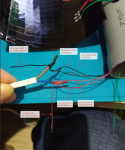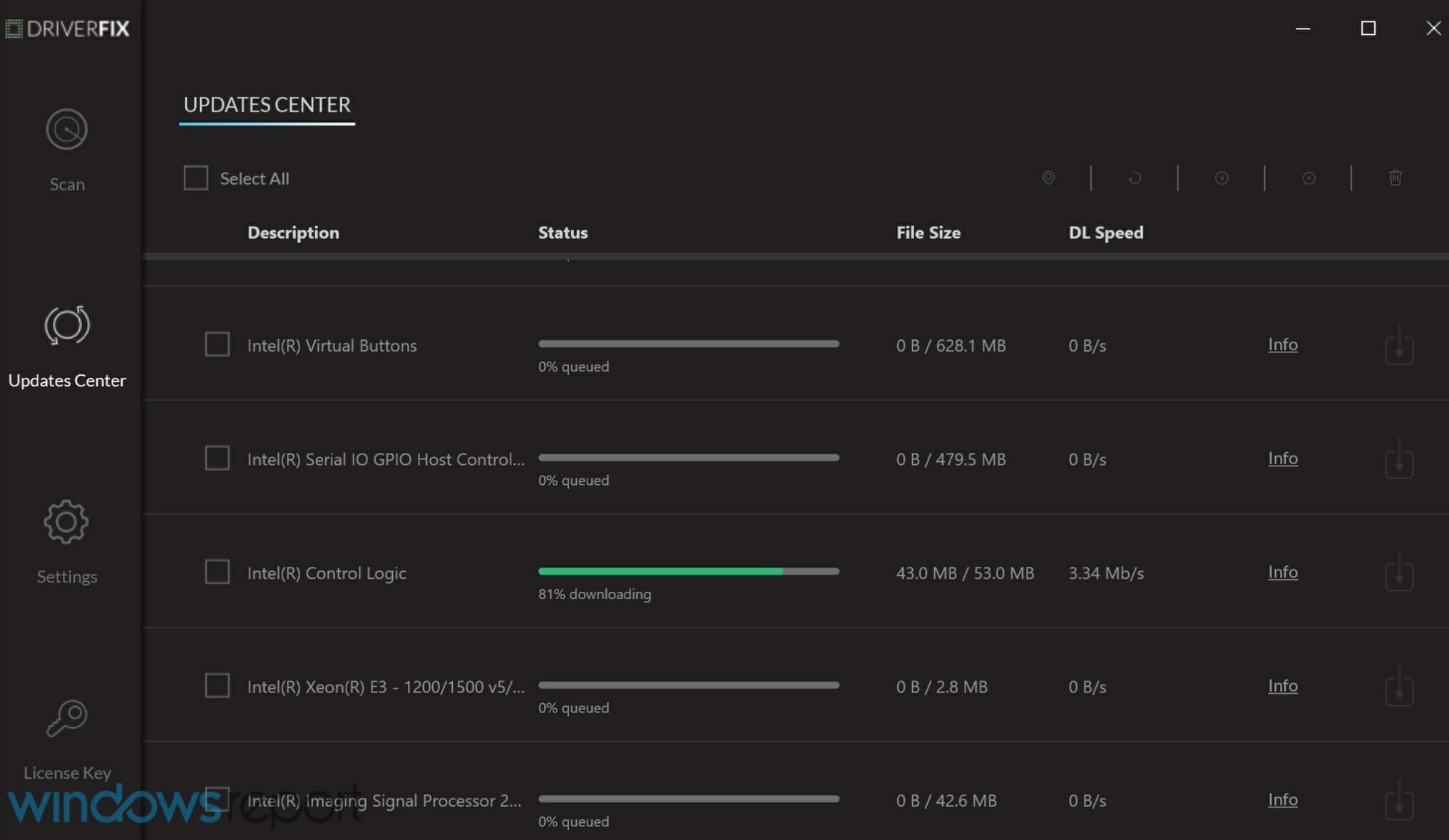Как исправить Невозможно открыть сообщение об ошибке последовательного порта
Последовательный порт может быть полезен, но некоторые пользователи сообщают, что Невозможно открыть последовательный порт на своем ПК. Это может быть большой проблемой, и в сегодняшней статье мы покажем вам, как исправить эту ошибку.
Проблемы с последовательным портом могут быть довольно раздражающими, особенно если вы склонны часто использовать последовательный порт. Говоря о таких проблемах, вот некоторые связанные с ними проблемы, о которых сообщили пользователи:
- Невозможно открыть соединение с com1 Windows 10, com3 . Эта проблема может иногда возникать, если у вас нет необходимых драйверов. Чтобы исправить это, обязательно обновите драйвер последовательного порта и проверьте, решает ли это вашу проблему.
- Замазка не может открыть последовательный порт Windows 10 . Иногда эта проблема может возникать из-за определенных служб Windows. Это не главная проблема, и вы можете исправить ее, отключив эти службы.
- Невозможно открыть последовательный порт. Доступ к com1 запрещен . Эта проблема может возникать из-за глюков с последовательным портом. Чтобы устранить проблему, временно отключите последовательный порт и проверьте, помогает ли это.
- Невозможно открыть com-win win code code 5, 123, 32 . Это некоторые распространенные проблемы, которые могут возникнуть с последовательным портом, но большинство из них можно исправить с помощью одного из наших решений.
Не удается открыть сообщение последовательного порта в Windows 10, как это исправить?
- Убедитесь, что у вас есть необходимые драйверы
- Убедитесь, что порт не открыт/отсоедините кабель
- Остановите службу факсов и сканирования Windows .
- Отключите последовательный порт в диспетчере устройств
- Попробуйте использовать другой кабель
- Перезагрузите устройство
- Переустановите драйвер последовательного порта
- Убедитесь, что система обновлена
Решение 1. Убедитесь, что у вас есть необходимые драйверы
Если вы получаете сообщение Невозможно открыть последовательный порт , возможно, проблема связана с вашими драйверами. Чтобы устранить эту проблему, рекомендуется обновить драйвер последовательного порта. Для этого посетите веб-сайт производителя вашей материнской платы и загрузите последние версии драйверов.
Если вы находите этот процесс утомительным или сложным, вы всегда можете использовать сторонние инструменты, такие как TweakBit Driver Updater , для автоматического обновления всех ваших драйверов всего за пару кликов. Это защитит ваш компьютер от загрузки и установки неправильной версии драйвера, что может привести к серьезным неисправностям.
- Загрузите программу обновления драйверов Tweakbit
Отказ от ответственности: некоторые функции этого инструмента не бесплатны
- ЧИТАЙТЕ ТАКЖЕ: Порт используется, пожалуйста, подождите. Вот как вы можете исправить эту ошибку
Решение 2. Убедитесь, что порт не открыт/отсоедините кабель
Иногда сообщение Невозможно открыть последовательный порт может появляться, если порт уже открыт. Чтобы решить эту проблему, пользователи предлагают отсоединить кабель от другого устройства и попытаться подключиться снова.
Это простой обходной путь, но несколько пользователей сообщили, что он работает для них, поэтому не стесняйтесь попробовать.
Решение 3. Остановите службу факсов и сканирования Windows
Несколько пользователей сообщили, что Невозможно открыть последовательный порт при попытке использовать последовательный порт. Оказывается, проблема заключалась в службе факса и сканирования Windows. Чтобы решить эту проблему, вам просто нужно остановить службу факсов и сканирования Windows. Для этого просто выполните следующие действия:
- Нажмите Windows Key + R , чтобы открыть диалоговое окно Выполнить . Введите services.msc и нажмите Enter или нажмите ОК .
- Когда откроется окно Службы , найдите службу Windows Fax and Scan и дважды щелкните ее, чтобы открыть ее свойства. Если эта служба недоступна, попробуйте изменить настройки службы Факс .
- Установите для Тип запуска значение Вручную и нажмите кнопку Стоп , чтобы остановить службу. Теперь нажмите Применить и ОК , чтобы сохранить изменения.
После этого убедитесь, что проблема все еще существует. Помните, что это всего лишь обходной путь, поэтому вам, возможно, придется повторять его каждый раз, когда вы хотите использовать последовательный порт на вашем ПК.
Решение 4. Отключите последовательный порт в диспетчере устройств
Если вы продолжаете получать сообщение Невозможно открыть последовательный порт на вашем ПК, проблема может быть связана с драйвером последовательного порта. Обычно это происходит из-за временного сбоя, и для решения проблемы рекомендуется временно отключить последовательный порт.Это довольно просто, и вы можете сделать это, выполнив следующие действия:
- Нажмите Windows Key + X и выберите Диспетчер устройств из списка.
- Когда откроется Диспетчер устройств , найдите последовательный порт, щелкните его правой кнопкой мыши и выберите в меню Отключить устройство . Когда появится диалоговое окно подтверждения, нажмите Да .
- Подождите пару секунд, а затем включите последовательный порт.
После этого проверьте, решена ли проблема. Если это решение работает для вас, имейте в виду, что вам придется повторять его каждый раз, когда вы хотите использовать свой последовательный порт.
- ЧИТАЙТЕ ТАКЖЕ: что делать, если служба отчетов об ошибках продолжает перезапускаться
Решение 5. Попробуйте использовать другой кабель
Иногда ошибка Невозможно открыть последовательный порт может появиться, если ваш кабель не работает. Обязательно проверьте, правильно ли подключен кабель. Кроме того, проверьте на наличие видимых повреждений. Если ваш кабель кажется исправным, попробуйте заменить его и проверьте, не возникает ли проблема с другим кабелем.
Решение 6 – Перезагрузите устройство
Если Невозможно открыть последовательный порт продолжает появляться, возможно, вы можете решить проблему, перезапустив свои устройства. Просто перезагрузите устройство, к которому вы пытаетесь подключиться, и проверьте, решает ли это проблему. Кроме того, вы можете перезагрузить компьютер и посмотреть, решит ли это проблему.
Решение 7. Переустановите драйвер последовательного порта
Как мы уже упоминали, иногда проблемы с вашим последовательным портом могут быть вызваны вашими драйверами. Если вы продолжаете получать сообщение Невозможно открыть последовательный порт , вы можете решить проблему, просто переустановив драйвер последовательного порта. Это довольно просто сделать, и вы можете сделать это, выполнив следующие действия:
- Откройте Диспетчер устройств .
- Найдите свой последовательный порт, щелкните его правой кнопкой мыши и выберите Удалить устройство .
- Теперь нажмите Удалить , чтобы подтвердить.
- После удаления устройства перезагрузите компьютер.
После перезагрузки компьютера Windows должна установить драйвер по умолчанию, и проблема с ним будет полностью решена.
Решение 8. Убедитесь, что система обновлена
В некоторых случаях может появиться сообщение Невозможно открыть последовательный порт , если ваша система не устарела. Устаревшая система может привести к различным проблемам совместимости, и лучший способ избежать этих проблем – обновить вашу систему.
Этот процесс довольно прост в Windows 10, и по большей части Windows устанавливает обновления самостоятельно. Однако вы всегда можете проверить наличие обновлений самостоятельно, выполнив следующие действия:
- Откройте приложение Настройки и перейдите в раздел Обновление и безопасность .
- Теперь нажмите кнопку Проверить обновления на правой панели.
Если доступны какие-либо обновления, они будут автоматически загружены в фоновом режиме и установлены, как только вы перезагрузите компьютер. Как только ваша система обновится, убедитесь, что проблема все еще существует.
Невозможно открыть сообщение последовательного порта может быть проблемой для многих пользователей, которые часто используют последовательный порт, но вы должны быть в состоянии решить эту проблему, используя одно из наших решений.
Источник
Arduino.ru
Регистрация новых пользователей и создание новых тем теперь только на новом форуме https://forum.arduino.ru
forum.arduino.ru
Ошибка открытия последовательного порта «COM3»
Во первых извените но на схеме допустил одну ошибку, нарисовал, что резистор подключается к Pin9, а на самом деле использовал Pin8.
Ну а во вторых: После того как моя плата (после неудавшейся заливки скетча) простояла подключенная к УСБ порту длительное время я заметил, что микросхема mege328 начала греться, не придется ли тогда менять этот контроллер и если да то как его перепрошить?
Переткни шнур, не поможет — перезагрузись и пропробуй снова
И перетыкал шнур и перезагружался, даже просто выключал комп и немного погодя включал обратно все равно не хочет заливать программу в ардуино и выдает сообщение об ошибке какое я привел выше
Значить, порт падох. Или СН340
Что это CH340 и можно ли его заменить
Вообще на своей плате Arduino UNO я не нашол микросхемы CH340, а к светодиодам TX и RX дорожки подводятся от mega16U2
Вполне может быть.
И что тогда моей плате пришол конец, ее больше нельзя будет востановить
Приветствую всех форумчан!
У моей платы Arduino ONU что то случилось с преобразователем интерфейса USB и теперь на плату я не могу загрузить новый скетчь ардуино. Но вот в книге Джереми Блум «Изучаем ARDUINO» в описании устройства плат я прочитал, цитирую: «Если у вас есть программатор, то можно удалить загрузчик из своего контроллера ATmega и программировать его с помощью внешнего программатора.». Это что можно значит достать из платы микроконтроллер ATmega328 и в другой монтажной плате через разъем внутрисхемного программирования ISP прошить его программой созданной в Arduino_IDE, но только как это можно сделать и какую программу использовать для прошивки.
Источник
Комментарии
dima2000

Вложения
Koteyka 🐱
dima2000
этой программой я тоже пробовал, прошиваться даже не начинает
Note:Serial port connected.
Note:Begin find ESP8266.
и ничего не происходит.
А по тому что и куда я паял нет замечаний?
griganam
mr.Brucks
Товарищи подскажите пожалуйста где моя ошибка?
_
выбранный последовательный порт _
не существует или плата не подключена к нему
Этот отчёт будет иметь больше информации с
включенной опцией Файл -> Настройки ->
«Показать подробный вывод во время компиляции»
У Вас получилось решить проблему ? У меня тоже самое, решил новогодний вечер убить и убил ))) Только результата 0
Постоянно
«выбранный последовательный порт _
не существует или плата не подключена к нему» Шнуры, порты менял, но результат один. Завтра попробую комп поменять, вычитал, что Win10 с этой платой иногда порт отрубает.
mr.Brucks
этой программой я тоже пробовал, прошиваться даже не начинает
Note:Serial port connected.
Note:Begin find ESP8266.
и ничего не происходит.
А по тому что и куда я паял нет замечаний?
avals6
привет! подскажите что не так делаю.
Arduino: 1.8.10 (Windows 8.1), Плата:»WeMos D1 R1, 80 MHz, Flash, Disabled, 4M (1M SPIFFS), v2 Higher Bandwidth, Disabled, None, Only Sketch, 921600″
In file included from C:Usersavals_000DesktoplampGyverLamp-masterfirmwareGyverLamp_v1.5.5GyverLamp_v1.5.5.ino:97:0:
C:Program Files (x86)ArduinolibrariesFastLED-3.2.9/FastLED.h:14:21: note: #pragma message: FastLED version 3.002.009
# pragma message «FastLED version 3.002.009»
In file included from C:Program Files (x86)ArduinolibrariesFastLED-3.2.9/FastLED.h:65:0,
C:Program Files (x86)ArduinolibrariesFastLED-3.2.9/fastspi.h:115:23: note: #pragma message: No hardware SPI pins defined. All SPI access will default to bitbanged output
# pragma message «No hardware SPI pins defined. All SPI access will default to bitbanged output»
Скетч использует 328360 байт (31%) памяти устройства. Всего доступно 1044464 байт.
Глобальные переменные используют 44432 байт (54%) динамической памяти, оставляя 37488 байт для локальных переменных. Максимум: 81920 байт.
Произошла ошибка при загрузке скетча
error: Failed to open COM7
error: espcomm_open failed
error: espcomm_upload_mem failed
avals6
Arduino: 1.8.10 (Windows 8.1), Плата:»LOLIN(WEMOS) D1 R2 & mini, 80 MHz, Flash, Disabled, All SSL ciphers (most compatible), 4M (1M SPIFFS), v2 Higher Bandwidth, Disabled, None, Only Sketch, 115200″
In file included from C:Usersavals_000DesktoplampGyverLamp-masterfirmwareGyverLamp_v1.5.5GyverLamp_v1.5.5.ino:97:0:
C:Program Files (x86)ArduinolibrariesFastLED-3.2.9/FastLED.h:14:21: note: #pragma message: FastLED version 3.002.009
# pragma message «FastLED version 3.002.009»
In file included from C:Program Files (x86)ArduinolibrariesFastLED-3.2.9/FastLED.h:65:0,
C:Program Files (x86)ArduinolibrariesFastLED-3.2.9/fastspi.h:115:23: note: #pragma message: No hardware SPI pins defined. All SPI access will default to bitbanged output
# pragma message «No hardware SPI pins defined. All SPI access will default to bitbanged output»
Скетч использует 329680 байт (31%) памяти устройства. Всего доступно 1044464 байт.
Глобальные переменные используют 43748 байт (53%) динамической памяти, оставляя 38172 байт для локальных переменных. Максимум: 81920 байт.
Произошла ошибка при загрузке скетча
Traceback (most recent call last):
esptool.py v2.6
File «C:Usersavals_000AppDataLocalArduino15packagesesp8266hardwareesp82662.5.2/tools/upload.py», line 25, in
2.6
esptool.main(fakeargs)
esptool.py v2.6
File «C:/Users/avals_000/AppData/Local/Arduino15/packages/esp8266/hardware/esp8266/2.5.2/tools/esptoolesptool.py», line 2652, in main
Serial port COM7
esp = chip_class(each_port, initial_baud, args.trace)
File «C:/Users/avals_000/AppData/Local/Arduino15/packages/esp8266/hardware/esp8266/2.5.2/tools/esptoolesptool.py», line 222, in __init__
self._port = serial.serial_for_url(port)
File «C:/Users/avals_000/AppData/Local/Arduino15/packages/esp8266/hardware/esp8266/2.5.2/tools/pyserialserial__init__.py», line 88, in serial_for_url
instance.open()
File «C:/Users/avals_000/AppData/Local/Arduino15/packages/esp8266/hardware/esp8266/2.5.2/tools/pyserialserialserialwin32.py», line 62, in open
raise SerialException(«could not open port : «.format(self.portstr, ctypes.WinError()))
serial.serialutil.SerialException: could not open port ‘COM7’: PermissionError(13, ‘ .’, None, 5)
Этот отчёт будет иметь больше информации с
включенной опцией Файл -> Настройки ->
«Показать подробный вывод во время компиляции»
теперь вот так( что не так делаю
Источник
Содержание
- Arduino.ru
- Регистрация новых пользователей и создание новых тем теперь только на новом форуме https://forum.arduino.ru
- forum.arduino.ru
- Ошибка открытия последовательного порта «COM3»
- Как исправить Невозможно открыть сообщение об ошибке последовательного порта
- Не удается открыть сообщение последовательного порта в Windows 10, как это исправить?
- Решение 1. Убедитесь, что у вас есть необходимые драйверы
- Решение 2. Убедитесь, что порт не открыт/отсоедините кабель
- Решение 3. Остановите службу факсов и сканирования Windows
- Решение 4. Отключите последовательный порт в диспетчере устройств
- Решение 5. Попробуйте использовать другой кабель
- Решение 6 – Перезагрузите устройство
- Решение 7. Переустановите драйвер последовательного порта
- Решение 8. Убедитесь, что система обновлена
- Комментарии
- dima2000
- Вложения
- Koteyka 🐱
- dima2000
- griganam
- mr.Brucks
- mr.Brucks
- avals6
- avals6
Arduino.ru
Регистрация новых пользователей и создание новых тем теперь только на новом форуме https://forum.arduino.ru
forum.arduino.ru
Ошибка открытия последовательного порта «COM3»
Во первых извените но на схеме допустил одну ошибку, нарисовал, что резистор подключается к Pin9, а на самом деле использовал Pin8.
Ну а во вторых: После того как моя плата (после неудавшейся заливки скетча) простояла подключенная к УСБ порту длительное время я заметил, что микросхема mege328 начала греться, не придется ли тогда менять этот контроллер и если да то как его перепрошить?
Переткни шнур, не поможет — перезагрузись и пропробуй снова
И перетыкал шнур и перезагружался, даже просто выключал комп и немного погодя включал обратно все равно не хочет заливать программу в ардуино и выдает сообщение об ошибке какое я привел выше
Значить, порт падох. Или СН340
Что это CH340 и можно ли его заменить
Вообще на своей плате Arduino UNO я не нашол микросхемы CH340, а к светодиодам TX и RX дорожки подводятся от mega16U2
Вполне может быть.
И что тогда моей плате пришол конец, ее больше нельзя будет востановить
Приветствую всех форумчан!
У моей платы Arduino ONU что то случилось с преобразователем интерфейса USB и теперь на плату я не могу загрузить новый скетчь ардуино. Но вот в книге Джереми Блум «Изучаем ARDUINO» в описании устройства плат я прочитал, цитирую: «Если у вас есть программатор, то можно удалить загрузчик из своего контроллера ATmega и программировать его с помощью внешнего программатора.». Это что можно значит достать из платы микроконтроллер ATmega328 и в другой монтажной плате через разъем внутрисхемного программирования ISP прошить его программой созданной в Arduino_IDE, но только как это можно сделать и какую программу использовать для прошивки.
Источник
Как исправить Невозможно открыть сообщение об ошибке последовательного порта
Последовательный порт может быть полезен, но некоторые пользователи сообщают, что Невозможно открыть последовательный порт на своем ПК. Это может быть большой проблемой, и в сегодняшней статье мы покажем вам, как исправить эту ошибку.
Проблемы с последовательным портом могут быть довольно раздражающими, особенно если вы склонны часто использовать последовательный порт. Говоря о таких проблемах, вот некоторые связанные с ними проблемы, о которых сообщили пользователи:
- Невозможно открыть соединение с com1 Windows 10, com3 . Эта проблема может иногда возникать, если у вас нет необходимых драйверов. Чтобы исправить это, обязательно обновите драйвер последовательного порта и проверьте, решает ли это вашу проблему.
- Замазка не может открыть последовательный порт Windows 10 . Иногда эта проблема может возникать из-за определенных служб Windows. Это не главная проблема, и вы можете исправить ее, отключив эти службы.
- Невозможно открыть последовательный порт. Доступ к com1 запрещен . Эта проблема может возникать из-за глюков с последовательным портом. Чтобы устранить проблему, временно отключите последовательный порт и проверьте, помогает ли это.
- Невозможно открыть com-win win code code 5, 123, 32 . Это некоторые распространенные проблемы, которые могут возникнуть с последовательным портом, но большинство из них можно исправить с помощью одного из наших решений.
Не удается открыть сообщение последовательного порта в Windows 10, как это исправить?
- Убедитесь, что у вас есть необходимые драйверы
- Убедитесь, что порт не открыт/отсоедините кабель
- Остановите службу факсов и сканирования Windows .
- Отключите последовательный порт в диспетчере устройств
- Попробуйте использовать другой кабель
- Перезагрузите устройство
- Переустановите драйвер последовательного порта
- Убедитесь, что система обновлена
Решение 1. Убедитесь, что у вас есть необходимые драйверы
Если вы получаете сообщение Невозможно открыть последовательный порт , возможно, проблема связана с вашими драйверами. Чтобы устранить эту проблему, рекомендуется обновить драйвер последовательного порта. Для этого посетите веб-сайт производителя вашей материнской платы и загрузите последние версии драйверов.
Если вы находите этот процесс утомительным или сложным, вы всегда можете использовать сторонние инструменты, такие как TweakBit Driver Updater , для автоматического обновления всех ваших драйверов всего за пару кликов. Это защитит ваш компьютер от загрузки и установки неправильной версии драйвера, что может привести к серьезным неисправностям.
- Загрузите программу обновления драйверов Tweakbit
Отказ от ответственности: некоторые функции этого инструмента не бесплатны
- ЧИТАЙТЕ ТАКЖЕ: Порт используется, пожалуйста, подождите. Вот как вы можете исправить эту ошибку
Решение 2. Убедитесь, что порт не открыт/отсоедините кабель
Иногда сообщение Невозможно открыть последовательный порт может появляться, если порт уже открыт. Чтобы решить эту проблему, пользователи предлагают отсоединить кабель от другого устройства и попытаться подключиться снова.
Это простой обходной путь, но несколько пользователей сообщили, что он работает для них, поэтому не стесняйтесь попробовать.
Решение 3. Остановите службу факсов и сканирования Windows
Несколько пользователей сообщили, что Невозможно открыть последовательный порт при попытке использовать последовательный порт. Оказывается, проблема заключалась в службе факса и сканирования Windows. Чтобы решить эту проблему, вам просто нужно остановить службу факсов и сканирования Windows. Для этого просто выполните следующие действия:
- Нажмите Windows Key + R , чтобы открыть диалоговое окно Выполнить . Введите services.msc и нажмите Enter или нажмите ОК .
- Когда откроется окно Службы , найдите службу Windows Fax and Scan и дважды щелкните ее, чтобы открыть ее свойства. Если эта служба недоступна, попробуйте изменить настройки службы Факс .
- Установите для Тип запуска значение Вручную и нажмите кнопку Стоп , чтобы остановить службу. Теперь нажмите Применить и ОК , чтобы сохранить изменения.
После этого убедитесь, что проблема все еще существует. Помните, что это всего лишь обходной путь, поэтому вам, возможно, придется повторять его каждый раз, когда вы хотите использовать последовательный порт на вашем ПК.
Решение 4. Отключите последовательный порт в диспетчере устройств
Если вы продолжаете получать сообщение Невозможно открыть последовательный порт на вашем ПК, проблема может быть связана с драйвером последовательного порта. Обычно это происходит из-за временного сбоя, и для решения проблемы рекомендуется временно отключить последовательный порт.Это довольно просто, и вы можете сделать это, выполнив следующие действия:
- Нажмите Windows Key + X и выберите Диспетчер устройств из списка.
- Когда откроется Диспетчер устройств , найдите последовательный порт, щелкните его правой кнопкой мыши и выберите в меню Отключить устройство . Когда появится диалоговое окно подтверждения, нажмите Да .
- Подождите пару секунд, а затем включите последовательный порт.
После этого проверьте, решена ли проблема. Если это решение работает для вас, имейте в виду, что вам придется повторять его каждый раз, когда вы хотите использовать свой последовательный порт.
- ЧИТАЙТЕ ТАКЖЕ: что делать, если служба отчетов об ошибках продолжает перезапускаться
Решение 5. Попробуйте использовать другой кабель
Иногда ошибка Невозможно открыть последовательный порт может появиться, если ваш кабель не работает. Обязательно проверьте, правильно ли подключен кабель. Кроме того, проверьте на наличие видимых повреждений. Если ваш кабель кажется исправным, попробуйте заменить его и проверьте, не возникает ли проблема с другим кабелем.
Решение 6 – Перезагрузите устройство
Если Невозможно открыть последовательный порт продолжает появляться, возможно, вы можете решить проблему, перезапустив свои устройства. Просто перезагрузите устройство, к которому вы пытаетесь подключиться, и проверьте, решает ли это проблему. Кроме того, вы можете перезагрузить компьютер и посмотреть, решит ли это проблему.
Решение 7. Переустановите драйвер последовательного порта
Как мы уже упоминали, иногда проблемы с вашим последовательным портом могут быть вызваны вашими драйверами. Если вы продолжаете получать сообщение Невозможно открыть последовательный порт , вы можете решить проблему, просто переустановив драйвер последовательного порта. Это довольно просто сделать, и вы можете сделать это, выполнив следующие действия:
- Откройте Диспетчер устройств .
- Найдите свой последовательный порт, щелкните его правой кнопкой мыши и выберите Удалить устройство .
- Теперь нажмите Удалить , чтобы подтвердить.
- После удаления устройства перезагрузите компьютер.
После перезагрузки компьютера Windows должна установить драйвер по умолчанию, и проблема с ним будет полностью решена.
Решение 8. Убедитесь, что система обновлена
В некоторых случаях может появиться сообщение Невозможно открыть последовательный порт , если ваша система не устарела. Устаревшая система может привести к различным проблемам совместимости, и лучший способ избежать этих проблем – обновить вашу систему.
Этот процесс довольно прост в Windows 10, и по большей части Windows устанавливает обновления самостоятельно. Однако вы всегда можете проверить наличие обновлений самостоятельно, выполнив следующие действия:
- Откройте приложение Настройки и перейдите в раздел Обновление и безопасность .
- Теперь нажмите кнопку Проверить обновления на правой панели.
Если доступны какие-либо обновления, они будут автоматически загружены в фоновом режиме и установлены, как только вы перезагрузите компьютер. Как только ваша система обновится, убедитесь, что проблема все еще существует.
Невозможно открыть сообщение последовательного порта может быть проблемой для многих пользователей, которые часто используют последовательный порт, но вы должны быть в состоянии решить эту проблему, используя одно из наших решений.
Источник
Комментарии
dima2000

Вложения
Koteyka 🐱
dima2000
этой программой я тоже пробовал, прошиваться даже не начинает
Note:Serial port connected.
Note:Begin find ESP8266.
и ничего не происходит.
А по тому что и куда я паял нет замечаний?
griganam
mr.Brucks
Товарищи подскажите пожалуйста где моя ошибка?
_
выбранный последовательный порт _
не существует или плата не подключена к нему
Этот отчёт будет иметь больше информации с
включенной опцией Файл -> Настройки ->
«Показать подробный вывод во время компиляции»
У Вас получилось решить проблему ? У меня тоже самое, решил новогодний вечер убить и убил ))) Только результата 0
Постоянно
«выбранный последовательный порт _
не существует или плата не подключена к нему» Шнуры, порты менял, но результат один. Завтра попробую комп поменять, вычитал, что Win10 с этой платой иногда порт отрубает.
mr.Brucks
этой программой я тоже пробовал, прошиваться даже не начинает
Note:Serial port connected.
Note:Begin find ESP8266.
и ничего не происходит.
А по тому что и куда я паял нет замечаний?
avals6
привет! подскажите что не так делаю.
Arduino: 1.8.10 (Windows 8.1), Плата:»WeMos D1 R1, 80 MHz, Flash, Disabled, 4M (1M SPIFFS), v2 Higher Bandwidth, Disabled, None, Only Sketch, 921600″
In file included from C:Usersavals_000DesktoplampGyverLamp-masterfirmwareGyverLamp_v1.5.5GyverLamp_v1.5.5.ino:97:0:
C:Program Files (x86)ArduinolibrariesFastLED-3.2.9/FastLED.h:14:21: note: #pragma message: FastLED version 3.002.009
# pragma message «FastLED version 3.002.009»
In file included from C:Program Files (x86)ArduinolibrariesFastLED-3.2.9/FastLED.h:65:0,
C:Program Files (x86)ArduinolibrariesFastLED-3.2.9/fastspi.h:115:23: note: #pragma message: No hardware SPI pins defined. All SPI access will default to bitbanged output
# pragma message «No hardware SPI pins defined. All SPI access will default to bitbanged output»
Скетч использует 328360 байт (31%) памяти устройства. Всего доступно 1044464 байт.
Глобальные переменные используют 44432 байт (54%) динамической памяти, оставляя 37488 байт для локальных переменных. Максимум: 81920 байт.
Произошла ошибка при загрузке скетча
error: Failed to open COM7
error: espcomm_open failed
error: espcomm_upload_mem failed
avals6
Arduino: 1.8.10 (Windows 8.1), Плата:»LOLIN(WEMOS) D1 R2 & mini, 80 MHz, Flash, Disabled, All SSL ciphers (most compatible), 4M (1M SPIFFS), v2 Higher Bandwidth, Disabled, None, Only Sketch, 115200″
In file included from C:Usersavals_000DesktoplampGyverLamp-masterfirmwareGyverLamp_v1.5.5GyverLamp_v1.5.5.ino:97:0:
C:Program Files (x86)ArduinolibrariesFastLED-3.2.9/FastLED.h:14:21: note: #pragma message: FastLED version 3.002.009
# pragma message «FastLED version 3.002.009»
In file included from C:Program Files (x86)ArduinolibrariesFastLED-3.2.9/FastLED.h:65:0,
C:Program Files (x86)ArduinolibrariesFastLED-3.2.9/fastspi.h:115:23: note: #pragma message: No hardware SPI pins defined. All SPI access will default to bitbanged output
# pragma message «No hardware SPI pins defined. All SPI access will default to bitbanged output»
Скетч использует 329680 байт (31%) памяти устройства. Всего доступно 1044464 байт.
Глобальные переменные используют 43748 байт (53%) динамической памяти, оставляя 38172 байт для локальных переменных. Максимум: 81920 байт.
Произошла ошибка при загрузке скетча
Traceback (most recent call last):
esptool.py v2.6
File «C:Usersavals_000AppDataLocalArduino15packagesesp8266hardwareesp82662.5.2/tools/upload.py», line 25, in
2.6
esptool.main(fakeargs)
esptool.py v2.6
File «C:/Users/avals_000/AppData/Local/Arduino15/packages/esp8266/hardware/esp8266/2.5.2/tools/esptoolesptool.py», line 2652, in main
Serial port COM7
esp = chip_class(each_port, initial_baud, args.trace)
File «C:/Users/avals_000/AppData/Local/Arduino15/packages/esp8266/hardware/esp8266/2.5.2/tools/esptoolesptool.py», line 222, in __init__
self._port = serial.serial_for_url(port)
File «C:/Users/avals_000/AppData/Local/Arduino15/packages/esp8266/hardware/esp8266/2.5.2/tools/pyserialserial__init__.py», line 88, in serial_for_url
instance.open()
File «C:/Users/avals_000/AppData/Local/Arduino15/packages/esp8266/hardware/esp8266/2.5.2/tools/pyserialserialserialwin32.py», line 62, in open
raise SerialException(«could not open port : «.format(self.portstr, ctypes.WinError()))
serial.serialutil.SerialException: could not open port ‘COM7’: PermissionError(13, ‘ .’, None, 5)
Этот отчёт будет иметь больше информации с
включенной опцией Файл -> Настройки ->
«Показать подробный вывод во время компиляции»
теперь вот так( что не так делаю
Источник
На чтение 6 мин. Просмотров 6.3k. Опубликовано 03.09.2019
Последовательный порт может быть полезен, но некоторые пользователи сообщают, что Невозможно открыть последовательный порт на своем ПК. Это может быть большой проблемой, и в сегодняшней статье мы покажем вам, как исправить эту ошибку.
Проблемы с последовательным портом могут быть довольно раздражающими, особенно если вы склонны часто использовать последовательный порт. Говоря о таких проблемах, вот некоторые связанные с ними проблемы, о которых сообщили пользователи:
- Невозможно открыть соединение с com1 Windows 10, com3 . Эта проблема может иногда возникать, если у вас нет необходимых драйверов. Чтобы исправить это, обязательно обновите драйвер последовательного порта и проверьте, решает ли это вашу проблему.
- Замазка не может открыть последовательный порт Windows 10 . Иногда эта проблема может возникать из-за определенных служб Windows. Это не главная проблема, и вы можете исправить ее, отключив эти службы.
- Невозможно открыть последовательный порт. Доступ к com1 запрещен . Эта проблема может возникать из-за глюков с последовательным портом. Чтобы устранить проблему, временно отключите последовательный порт и проверьте, помогает ли это.
- Невозможно открыть com-win win code code 5, 123, 32 . Это некоторые распространенные проблемы, которые могут возникнуть с последовательным портом, но большинство из них можно исправить с помощью одного из наших решений.
Содержание
- Не удается открыть сообщение последовательного порта в Windows 10, как это исправить?
- Решение 1. Убедитесь, что у вас есть необходимые драйверы
- Решение 2. Убедитесь, что порт не открыт/отсоедините кабель
- Решение 3. Остановите службу факсов и сканирования Windows
- Решение 4. Отключите последовательный порт в диспетчере устройств
- Решение 5. Попробуйте использовать другой кабель
- Решение 6 – Перезагрузите устройство
- Решение 7. Переустановите драйвер последовательного порта
- Решение 8. Убедитесь, что система обновлена
Не удается открыть сообщение последовательного порта в Windows 10, как это исправить?
- Убедитесь, что у вас есть необходимые драйверы
- Убедитесь, что порт не открыт/отсоедините кабель
- Остановите службу факсов и сканирования Windows .
- Отключите последовательный порт в диспетчере устройств
- Попробуйте использовать другой кабель
- Перезагрузите устройство
- Переустановите драйвер последовательного порта
- Убедитесь, что система обновлена
Решение 1. Убедитесь, что у вас есть необходимые драйверы
Если вы получаете сообщение Невозможно открыть последовательный порт , возможно, проблема связана с вашими драйверами. Чтобы устранить эту проблему, рекомендуется обновить драйвер последовательного порта. Для этого посетите веб-сайт производителя вашей материнской платы и загрузите последние версии драйверов.
Если вы находите этот процесс утомительным или сложным, вы всегда можете использовать сторонние инструменты, такие как TweakBit Driver Updater , для автоматического обновления всех ваших драйверов всего за пару кликов. Это защитит ваш компьютер от загрузки и установки неправильной версии драйвера, что может привести к серьезным неисправностям.
- Загрузите программу обновления драйверов Tweakbit
Отказ от ответственности: некоторые функции этого инструмента не бесплатны
- ЧИТАЙТЕ ТАКЖЕ: Порт используется, пожалуйста, подождите. Вот как вы можете исправить эту ошибку
Решение 2. Убедитесь, что порт не открыт/отсоедините кабель
Иногда сообщение Невозможно открыть последовательный порт может появляться, если порт уже открыт. Чтобы решить эту проблему, пользователи предлагают отсоединить кабель от другого устройства и попытаться подключиться снова.
Это простой обходной путь, но несколько пользователей сообщили, что он работает для них, поэтому не стесняйтесь попробовать.
Решение 3. Остановите службу факсов и сканирования Windows
Несколько пользователей сообщили, что Невозможно открыть последовательный порт при попытке использовать последовательный порт. Оказывается, проблема заключалась в службе факса и сканирования Windows. Чтобы решить эту проблему, вам просто нужно остановить службу факсов и сканирования Windows. Для этого просто выполните следующие действия:
-
Нажмите Windows Key + R , чтобы открыть диалоговое окно Выполнить . Введите services.msc и нажмите Enter или нажмите ОК .
- Когда откроется окно Службы , найдите службу Windows Fax and Scan и дважды щелкните ее, чтобы открыть ее свойства. Если эта служба недоступна, попробуйте изменить настройки службы Факс .
-
Установите для Тип запуска значение Вручную и нажмите кнопку Стоп , чтобы остановить службу. Теперь нажмите Применить и ОК , чтобы сохранить изменения.
После этого убедитесь, что проблема все еще существует. Помните, что это всего лишь обходной путь, поэтому вам, возможно, придется повторять его каждый раз, когда вы хотите использовать последовательный порт на вашем ПК.
Решение 4. Отключите последовательный порт в диспетчере устройств
Если вы продолжаете получать сообщение Невозможно открыть последовательный порт на вашем ПК, проблема может быть связана с драйвером последовательного порта. Обычно это происходит из-за временного сбоя, и для решения проблемы рекомендуется временно отключить последовательный порт.Это довольно просто, и вы можете сделать это, выполнив следующие действия:
-
Нажмите Windows Key + X и выберите Диспетчер устройств из списка.
-
Когда откроется Диспетчер устройств , найдите последовательный порт, щелкните его правой кнопкой мыши и выберите в меню Отключить устройство . Когда появится диалоговое окно подтверждения, нажмите Да .
- Подождите пару секунд, а затем включите последовательный порт.
После этого проверьте, решена ли проблема. Если это решение работает для вас, имейте в виду, что вам придется повторять его каждый раз, когда вы хотите использовать свой последовательный порт.
- ЧИТАЙТЕ ТАКЖЕ: что делать, если служба отчетов об ошибках продолжает перезапускаться
Решение 5. Попробуйте использовать другой кабель
Иногда ошибка Невозможно открыть последовательный порт может появиться, если ваш кабель не работает. Обязательно проверьте, правильно ли подключен кабель. Кроме того, проверьте на наличие видимых повреждений. Если ваш кабель кажется исправным, попробуйте заменить его и проверьте, не возникает ли проблема с другим кабелем.
Решение 6 – Перезагрузите устройство
Если Невозможно открыть последовательный порт продолжает появляться, возможно, вы можете решить проблему, перезапустив свои устройства. Просто перезагрузите устройство, к которому вы пытаетесь подключиться, и проверьте, решает ли это проблему. Кроме того, вы можете перезагрузить компьютер и посмотреть, решит ли это проблему.
Решение 7. Переустановите драйвер последовательного порта
Как мы уже упоминали, иногда проблемы с вашим последовательным портом могут быть вызваны вашими драйверами. Если вы продолжаете получать сообщение Невозможно открыть последовательный порт , вы можете решить проблему, просто переустановив драйвер последовательного порта. Это довольно просто сделать, и вы можете сделать это, выполнив следующие действия:
- Откройте Диспетчер устройств .
-
Найдите свой последовательный порт, щелкните его правой кнопкой мыши и выберите Удалить устройство .
-
Теперь нажмите Удалить , чтобы подтвердить.
- После удаления устройства перезагрузите компьютер.
После перезагрузки компьютера Windows должна установить драйвер по умолчанию, и проблема с ним будет полностью решена.
Решение 8. Убедитесь, что система обновлена
В некоторых случаях может появиться сообщение Невозможно открыть последовательный порт , если ваша система не устарела. Устаревшая система может привести к различным проблемам совместимости, и лучший способ избежать этих проблем – обновить вашу систему.
Этот процесс довольно прост в Windows 10, и по большей части Windows устанавливает обновления самостоятельно. Однако вы всегда можете проверить наличие обновлений самостоятельно, выполнив следующие действия:
- Откройте приложение Настройки и перейдите в раздел Обновление и безопасность .
-
Теперь нажмите кнопку Проверить обновления на правой панели.
Если доступны какие-либо обновления, они будут автоматически загружены в фоновом режиме и установлены, как только вы перезагрузите компьютер. Как только ваша система обновится, убедитесь, что проблема все еще существует.
Невозможно открыть сообщение последовательного порта может быть проблемой для многих пользователей, которые часто используют последовательный порт, но вы должны быть в состоянии решить эту проблему, используя одно из наших решений.
Содержание
- Putty настройка подключения через COM порт
- Номер порта
- Настройка Putty
- Заказать создание и поддержку безопасной IT-инфраструктуры любой сложности
- How to Fix: Unable to open serial port error message
- November 2022 Update:
- Try using another cable.
- Hyperterminal
- FIX: Unable to open serial port
- How do I fix a serial port that doesn’t open in Windows 10?
- 1. Make sure that you have the necessary drivers
- DriverFix
- 2. Verify that the port isn’t open/disconnect the cable
- 3. Stop the Windows Fax and Scan service
- 4. Disable the serial port in Device Manager
- 5. Try using a different cable
- 6. Restart the device
- 7. Reinstall the serial port driver
- 8. Make sure that the system is up to date
- Как исправить: Невозможно открыть сообщение об ошибке последовательного порта
- Ноябрьское обновление 2022:
- Попробуйте использовать другой кабель.
- Гипертерминал
- Putty unable to open serial port windows 10
Putty настройка подключения через COM порт
Меня часто спрашивают, как настроить подключение через COM (RS-232) порт в Putty.
Это делается очень просто. Сначала узнаем в диспетчере устройств номер нужного нам COM порта.
Для этого вызываем диспетчер устройств: Win + R->mmc devmgmt.msc->Enter
и находим номер, нужного нам, порта.
Номер порта
в моем случае это COM3
Теперь запускаем Putty и настраиваем его.
Настройка Putty
Connection type: Serial — последовательное подключение.
Serial line: COM3 — номер COM порта.
Speed: 9600 скорость передачи информации.
И нажимаем Open (хотя можно сначала сохранить, чтобы каждый раз не вводить).
Если все сделано правильно — поздравляю. Мы подключились.
Заказать создание и поддержку безопасной IT-инфраструктуры любой сложности
Быть уверенным в своей IT-инфраструктуре — это быть уверенным в завтрашнем дне.
Источник
How to Fix: Unable to open serial port error message
Update: Stop getting error messages and slow down your system with our optimization tool. Get it now at this link
A serial port may be useful, but some users have reported that the serial port message cannot be opened on their PC. This can be a big problem, and in today’s article we will show you how to solve it.
Problems with a serial port can be very annoying, especially if you tend to use the serial port frequently. When we talk about these types of problems, here are some related problems that have been reported by users:
Windows may try to assign it to a COM port already in use. It seems that Windows sometimes gets an inconsistency in the registry of what has already been assigned.
To see if this is the problem (and if possible solve it), try changing the assigned COM port.
November 2022 Update:
Note that Windows marks some of them as (in use), but does not consider them exhaustive, for the same reason that this problem may exist!
Try switching it to a few different unused COM ports and see if it has an effect. If not, we will dive deeper to see what Windows is reporting.
And don’t forget to unplug the power cord after the change to recharge the driver and see all the results.
Try using another cable.
I noticed that using an older USB cable sometimes leads to a poor connection of the card. It would be moody if it worked sometimes and not differently. The problem was solved with a new or even different cable.
Hyperterminal
If you enter “Hyperterminal” in the Windows Start menu, right-click after the call and select “Run as administrator”. It should help you access the serial port.
Also check which COM port it uses. To do this, follow these steps:
1. press the window+R button
Now check which port is assigned to the USE serial converter and use it in the spatula.
CCNA, Web Developer, PC Troubleshooter
I am a computer enthusiast and a practicing IT Professional. I have years of experience behind me in computer programming, hardware troubleshooting and repair. I specialise in Web Development and Database Design. I also have a CCNA certification for Network Design and Troubleshooting.
Источник
FIX: Unable to open serial port
A serial port can be useful, but some users reported Unable to open serial port error messages on their PC. This can be a big problem, and in today’s article, we’ll show you how to fix this error.
Problems with a serial port can be quite annoying, especially if you tend to use the serial port frequently.
How do I fix a serial port that doesn’t open in Windows 10?
1. Make sure that you have the necessary drivers
If you’re getting the Unable to open serial port message, perhaps the problem is related to your drivers. To fix this issue, it’s advised to update your serial port driver.
To do that, you can visit your motherboard manufacturer’s website and download the latest drivers. If you find this process a bit tedious or complex, you can always use a third-party tool.
DriverFix simply is the best choice when it comes to updating all your drivers automatically, with just a couple of clicks.
It will keep your computer safe from downloading and installing the wrong driver version, which can cause serious malfunctions and ease the process.
DriverFix
Are you unable to open serial port? Update your audio drivers to the latest version by using DriverFix!
2. Verify that the port isn’t open/disconnect the cable
Sometimes Unable to open serial port message can appear if the port is already open. To fix this problem, users are suggesting to disconnect the cable from the other device and try to connect again.
This is a simple workaround, but several users reported that it worked for them, so feel free to try it out.
3. Stop the Windows Fax and Scan service
Several users reported Unable to open serial port message while trying to use the serial port. It turns out that the problem was Windows Fax and Scan service.
To fix this problem, you just need to stop Windows Fax and Scan service. After doing that, check if the problem is still there.
Bear in mind that this is just a workaround, so you might have to repeat it every time you want to use a serial port on your PC.
4. Disable the serial port in Device Manager
If you keep getting Unable to open serial port message on your PC, the issue might be related to the serial port driver.
This is usually caused by a temporary glitch, and in order to fix the problem, it’s advised to disable the serial port temporarily.
Expert Tip: Some PC issues are hard to tackle, especially when it comes to corrupted repositories or missing Windows files. If you are having troubles fixing an error, your system may be partially broken. We recommend installing Restoro, a tool that will scan your machine and identify what the fault is.
Click here to download and start repairing.
After doing that, check if the problem is resolved. If this solution works for you, bear in mind that you’ll have to repeat it every time you want to use your serial port.
5. Try using a different cable
Sometimes, the Unable to open serial port error can appear if your USB cable isn’t working. Be sure to check if your cable is properly connected. In addition, check for any visible damage.
If your cable seems to be in order, try replacing it and check if the problem appears with a different cable.
6. Restart the device
If Unable to open serial port keeps appearing, perhaps you can fix the problem by restarting your devices.
Simply restart the device you’re trying to connect to and check if that solves the problem. Alternatively, you can restart your PC and see if that solves the issue.
7. Reinstall the serial port driver
As we already mentioned, sometimes issues with your serial port can be caused by your drivers.
If you keep getting Unable to open serial port message, you might be able to fix the problem simply by reinstalling the serial port driver.
After your computer restarts, Windows should install the default driver and the problem will be completely resolved.
8. Make sure that the system is up to date
In some cases Unable to open serial port message can appear if your system isn’t out of date.
An outdated system can lead to various compatibility issues, and the best way to avoid these issues is to update your system.
This process is quite straightforward in Windows 10, and for the most part, Windows installs the updates on its own. Once your system is up to date, check if the problem is still there.
Getting the Unable to open serial port message can be a problem for many users that use the serial port frequently, but you should be able to fix this problem using one of our solutions.
Speaking of these kinds of problems, here are some related issues that users reported:
Let us know which one worked for you in the comments area below.
Restoro has been downloaded by 0 readers this month.
Источник
Как исправить: Невозможно открыть сообщение об ошибке последовательного порта
Обновление: Перестаньте получать сообщения об ошибках и замедляйте работу своей системы с помощью нашего инструмента оптимизации. Получите это сейчас на эту ссылку
Последовательный порт может быть полезен, но некоторые пользователи сообщают, что сообщение последовательного порта не может быть открыто на их ПК. Это может быть большой проблемой, и в сегодняшней статье мы покажем вам, как ее решить.
Проблемы с последовательным портом может быть очень раздражающим, особенно если вы часто используете последовательный порт. Когда мы говорим об этих типах проблем, вот некоторые связанные проблемы, о которых сообщили пользователи:
Windows может попытаться назначить его COM-порту, который уже используется. Кажется, что Windows иногда получает несоответствие в реестре того, что уже было назначено.
Чтобы увидеть, если это проблема (и, если возможно, решить ее), попробуйте изменить назначенный COM-порт.
Ноябрьское обновление 2022:
Обратите внимание, что Windows помечает некоторые из них как (используемые), но не считает их исчерпывающими по той же причине, по которой эта проблема может существовать!
Попробуйте переключить его на несколько разных неиспользуемых COM-портов и посмотрите, окажет ли это влияние. Если нет, мы углубимся в изучение того, что сообщает Windows.
И не забудьте отключить шнур питания после замены, чтобы подзарядить драйвер и увидеть все результаты.
Попробуйте использовать другой кабель.
Я заметил, что использование старого USB-кабеля иногда приводит к плохому соединению карты. Было бы капризно, если бы это работало иногда, а не иначе. Проблема была решена с новым или даже другим кабелем.
Гипертерминал
Если вы введете «Hyperterminal» в меню «Пуск» Windows, щелкните правой кнопкой мыши после вызова и выберите «Запуск от имени администратора». Это должно помочь вам получить доступ к последовательному порту.
Также проверьте, какой COM-порт он использует. Для этого выполните следующие действия:
1. нажмите окно + кнопку R
2. введите devmgmt.msc
Теперь проверьте, какой порт назначен последовательному преобразователю USE, и используйте его в шпателе.
CCNA, веб-разработчик, ПК для устранения неполадок
Я компьютерный энтузиаст и практикующий ИТ-специалист. У меня за плечами многолетний опыт работы в области компьютерного программирования, устранения неисправностей и ремонта оборудования. Я специализируюсь на веб-разработке и дизайне баз данных. У меня также есть сертификат CCNA для проектирования сетей и устранения неполадок.
Источник
Putty unable to open serial port windows 10
In my project..(outside of everything else).. I have an Arduino connected to the RPi via USB. (using this as my ‘serial comm connection between the two)..
I believe it is enumerated as ttyamc0 (when I disconnect it.. TTYAMC0) is no longer.. when I connect it populates again under TTYAMC0..
I have my Arduino set up to just loop through sending «data. » over and over to ensure I pick up anything being sent.
** (in the end, I have a Flash App with XML Socket connection to PORT: 7777, and installed SOCAT to also listen on port: 7777 and pass the data on from incoming TTYAMC0. I know this all works, because I have done it successfully before, hence trying to rebuild and get back to that state of the project)
However.. to TEST things. (like I have done in the past).. In installed Putty on my RPi (disclaimer, I’m very much a noob, and there may have been a better way, but I have to work with what I know and feel comfortable with)..
I set up two entries in my Putty install to check the data is coming in at a base level first:
RAW:
• Connection Type: RAW
• Host Name: 127.0.0.1
• Port: 7777
• Close Window on Exit: NEVER
When I try this connection.. it connects fine. and actually SHOWS the ‘data. data. data. » coming on the console..
SERIAL:
• Connection Type: SERIAL
• Serial Line: TTYACM0
• Speed: 9600
• Close Window on Exit: NEVER
However.. when I try the SERIAL connection. I keep getting an error from Putty saying: UNABLE TO OPEN SERIAL PORT
Since this is more or less bypassing SOCAT. I’m going to assume SOCAT install/configuration is not the issue (at least yet).. since I’m using Putty to connect and check on things?
Last time around.. it just worked.. so I’m not sure if missed a step? Or where to go from here to trouble shoot things?
How can I find out what is going on with my serial port? and figure out why PUTTY will NOT connected to it?
I find it a bit odd.. that at the 127.0.0.1 RAW connection is ‘working’..and I’m seeing the data from the Arduino come in. (makes me think SOCAT ‘is’ working? But I’m confused as to why the PUTTY connection wont connect to the SERIAL PORT?
So if I’m wrong.. and it IS working (because there IS data being sent/found at 127.0.0.1:7777 (which is where the localhost/flash app reside..and my FLASH XML Socket connection checks for incoming data. then.. I think I’m just dealing with the final step which is the Flash Security stuff? (Adobe Flash Security Policy Server stuff. which I tackled before)..
I am just leery about not being able to connect to TTYACM0 usb/serial port to see the same incoming data?
Side note: SECURITY is a non-issue for this particular project.. Its a stand alone, not connected to anything, single purpose project
So opening up ports with WILD/DANGEROUS permissions (or no restrictions) is fine here.. just an FYI.
I believe I have already added the www-data to the dial out group as well..
Источник
With a freshly launched vscode, first upload works
subsequent uploads fail even after cleaning
console dump:
raise SerialException("could not open port {!r}: {!r}".format(self.portstr, ctypes.WinError())) serial.serialutil.SerialException: could not open port 'COM5': WindowsError(5, 'Access is denied.') *** [upload] Error 1
hardware: d1 r32 (esp32) w/ ch240
Because restarting vscode each time solves the issue for one upload, it’s unlikely to be caused by code running on the esp32 but in any case I’ll post the code here
`#include <WiFi.h>
#include <WiFiClient.h>
#include <WebServer.h>
#include <Wire.h>
#include «SSD1306Wire.h»
// #include <Adafruit_MCP23017.h>
const int OLED_SDA=32, OLED_SCL=33, MCP_SDA=32, MCP_SCL=33;
const char* ssid = «<3 2.4»;
const char* password = «love8boubou»;
int screenW = 128;
int screenH = 64;
int centerX = screenW/2;
int centerY = (screenH/2);
SSD1306Wire display(0x3c, OLED_SDA,OLED_SCL);
void initDisplay()
{
display.init();
display.flipScreenVertically();
display.clear();
}
#pragma region SERVER
void connectWIFI()
{
display.setTextAlignment(TEXT_ALIGN_CENTER);
display.setColor(WHITE);
display.setFont(ArialMT_Plain_10);
display.drawString(centerX, centerY, «Connecting to Wi-Fi»);
display.display();
Serial.println(«Connecting to Wi-Fi»);
WiFi.mode(WIFI_STA);
WiFi.begin (ssid, password);
int waitCounter=0;
while (WiFi.status() != WL_CONNECTED) {
Serial.print(«.»);
display.drawProgressBar(20, centerY+20, 128-40, 8, waitCounter);
waitCounter++;
waitCounter %=101;
display.display();
delay(100);
}
Serial.println(«success!»);
Serial.print(«IP Address is: «);
Serial.println(WiFi.localIP());
}
// ———— SERVER
WebServer server(80);
int LDRPin = 5;
int LDRReading = 0;
int milisInterval = 2000;
int count = 0;
void handleRoot() {
LDRReading = analogRead(LDRPin);
String html =» <meta name=»viewport» content=»width=device-width, minimumscale=1.0, maximum-scale=1.0, initial-scale=1″ /><style> body {text-align: center; max-width: 400px; margin: 10px auto;} #updateView { max-width: 400px; display: none; margin-top: 30px; } #dataVals { max-width: 400px; display: block; margin-top: 30px; } .convertButton { clear: both; position:relative; margin-top: 30px; -moz-box-shadow: 0px 1px 0px 0px #fff6af; -webkit-box-shadow: 0px 1px 0px 0px #fff6af; box-shadow: 0px 1px 0px 0px #fff6af; background:-webkit-gradient(linear, left top, left bottom, color-stop(0.05, #ffec64), color-stop(1, #ffab23)); background:-moz-linear-gradient(top, #ffec64 5%, #ffab23 100%); background:-webkit-linear-gradient(top, #ffec64 5%, #ffab23 100%); background:-o-linear-gradient(top, #ffec64 5%, #ffab23 100%); background:-ms-linear-gradient(top, #ffec64 5%, #ffab23 100%); background:linear-gradient(to bottom, #ffec64 5%, #ffab23 100%); filter:progid:DXImageTransform.Microsoft.gradient(startColorstr=’#ffec64′, endColorstr=’#ffab23′,GradientType=0); background-color:#ffec64; -moz-border-radius:6px; -webkit-border-radius:6px; border-radius:6px; border:1px solid #ffaa22; display:inline-block; cursor:pointer; color:#333333; font-family:Arial; font-size:21px; padding:14px 69px; text-decoration:none; text-shadow:0px 1px 0px #ffee66; } .convertButton:hover { background:-webkit-gradient(linear, left top, left bottom, color-stop(0.05, #ffab23), color-stop(1, #ffec64)); background:-moz-linear-gradient(top, #ffab23 5%, #ffec64 100%); background:-webkit-linear-gradient(top, #ffab23 5%, #ffec64 100%); background:-o-linear-gradient(top, #ffab23 5%, #ffec64 100%); background:-ms-linear-gradient(top, #ffab23 5%, #ffec64 100%); background:linear-gradient(to bottom, #ffab23 5%, #ffec64 100%); filter:progid:DXImageTransform.Microsoft.gradient(startColorstr=’#ffab23′, endColorstr=’#ffec64′,GradientType=0); background-color:#ffab23; } .convertButton:active { position:relative; top:1px; }</style> <a onClick=»changeView()» class=»convertButton» id=»viewButton»>Update Rate <div id=»dataVals»>
Light Level
<div id=»light»>»;
html += LDRReading;
html +=»
Count Number
<div id=»countNum»>»;
html += count;
html +=» <div id=»updateView»> <label for=»fader»>Update rate in Milliseconds
<input type=»range» style=»width: 300px» min=»10″ max=»5000″ value=»2000″ id=»fader» step=»1″ oninput=»outputUpdate(value)»> <output for=»fader» id=»volume»>2000 <script> var changed = false; function changeView(){ if(changed == false){ document.getElementById(‘updateView’).style.display = ‘block’; document.getElementById(‘dataVals’).style.display = ‘none’; document.getElementById(‘viewButton’).innerHTML = «Show Data»; changed = true; } else{ document.getElementById(‘updateView’).style.display = ‘none’; document.getElementById(‘dataVals’).style.display = ‘block’; document.getElementById(‘viewButton’).innerHTML = «Update Rate»; changed = false; } } function loadDoc() { var xhttp = new XMLHttpRequest(); xhttp.onreadystatechange = function() { if (this.readyState == 4 && this.status == 200) { var obj = JSON.parse(this.responseText); document.getElementById(«light»).innerHTML = obj.data[0].dataValue; document.getElementById(«countNum»).innerHTML = obj.data[1].dataValue; } }; xhttp.open(«GET», «/data», true); xhttp.send(); } var timedEvent = setInterval(function(){ loadDoc(); }, 2000); function outputUpdate(vol) { clearInterval(timedEvent); timedEvent = setInterval(function(){ loadDoc(); }, vol); document.querySelector(‘#volume’).value = vol; delayVal = vol; } </script> «;
server.send(200, "text/html", html);
}
void getData() {
//This is a JSON formatted string that will be served. You can change the values to whatever like.
// {«data»:[{«dataValue»:»1024″},{«dataValue»:»23″}]} This is essentially what is will output you can add more if you like
LDRReading = analogRead(LDRPin);
String text2 = «{«data»:[«;
text2 += «{«dataValue»:»»;
text2 += LDRReading;
text2 += «»},»;
text2 += «{«dataValue»:»»;
text2 += count;
text2 += «»}»;
text2 += «]}»;
server.send(200, «text/html», text2);
count++;
}
void Server_Task(void *parameter)
{
for (;;)
{
server.handleClient();
delay(10);
}
vTaskDelete(NULL);
}
void InitAndLaunchServer()
{
server.on(«/», handleRoot);
server.on(«/data», getData);
server.begin();
Serial.println(«HTTP server started»);
display.clear();
display.drawString(centerX, centerY-12, «connect to»);
display.drawString(centerX, centerY, «http://» + WiFi.localIP().toString());
display.display();
xTaskCreatePinnedToCore(Server_Task, «web server», 8192, NULL, 2, NULL, 1);
}
#pragma endregion
// Adafruit_MCP23017 mcp;//0x20-0x27
void InitRelays()
{
MCP_begin(00,MCP_SDA, MCP_SCL);
// mcp.begin(00, MCP_SDA, MCP_SCL);
for (int i=0; i<16;i++)
MCP_pinMode(i,OUTPUT);
// mcp.pinMode(i,OUTPUT);
}
int relayIndex = 0;
void SwithRelay()
{
MCP_digitalWrite(relayIndex,!MCP_digitalRead(relayIndex));
// mcp.digitalWrite(relayIndex,!mcp.digitalRead(relayIndex));
Serial.println(String(relayIndex) +»-«+ MCP_digitalRead(relayIndex));
// Serial.println(String(relayIndex) +»-«+ mcp.digitalRead(relayIndex));
relayIndex++;
relayIndex %= 16;//RELAY_COUNT;
}
void UpdateDisplay4Relay()
{
for (int i=0; i<16; i++)
{
int R = 3;
int X = centerX — (R2+2)15/2 + i(R2+2);
int Y = screenH — R-1 ;
display.setColor(WHITE);
display.drawCircle(X, Y, R);
display.setColor(MCP_digitalRead(i)==0?BLACK:WHITE);
// display.setColor(mcp.digitalRead(i)==0?BLACK:WHITE);
display.fillCircle(X, Y, R-2);
display.setColor(WHITE);
}
void setup()
{
Serial.begin(115200);
while (!Serial){delay(100);}
// initDisplay();
// connectWIFI();
// InitAndLaunchServer();
InitRelays();
}
unsigned long timerSwitchRelay = 0;
const int DELAY_BETWEEN_RELAY_SWITCH = 100;
void loop()
{
if (millis() > timerSwitchRelay)
{
SwithRelay();
// UpdateDisplay4Relay();
timerSwitchRelay = millis() + DELAY_BETWEEN_RELAY_SWITCH;
}
}
////////////////////////
// MCP23017
////////////////////////
#include <pgmspace.h>
#define MCP23017_ADDRESS 0x20
// registers
#define MCP23017_IODIRA 0x00
#define MCP23017_IPOLA 0x02
#define MCP23017_GPINTENA 0x04
#define MCP23017_DEFVALA 0x06
#define MCP23017_INTCONA 0x08
#define MCP23017_IOCONA 0x0A
#define MCP23017_GPPUA 0x0C
#define MCP23017_INTFA 0x0E
#define MCP23017_INTCAPA 0x10
#define MCP23017_GPIOA 0x12
#define MCP23017_OLATA 0x14
#define MCP23017_IODIRB 0x01
#define MCP23017_IPOLB 0x03
#define MCP23017_GPINTENB 0x05
#define MCP23017_DEFVALB 0x07
#define MCP23017_INTCONB 0x09
#define MCP23017_IOCONB 0x0B
#define MCP23017_GPPUB 0x0D
#define MCP23017_INTFB 0x0F
#define MCP23017_INTCAPB 0x11
#define MCP23017_GPIOB 0x13
#define MCP23017_OLATB 0x15
#define MCP23017_INT_ERR 255
uint8_t i2caddr;
// minihelper to keep Arduino backward compatibility
static inline void wiresend(uint8_t x) {
#if ARDUINO >= 100
Wire.write((uint8_t) x);
#else
Wire.send(x);
#endif
}
static inline uint8_t wirerecv(void) {
#if ARDUINO >= 100
return Wire.read();
#else
return Wire.receive();
#endif
}
/**
- Bit number associated to a give Pin
*/
uint8_t bitForPin(uint8_t pin){
return pin%8;
}
/**
- Register address, port dependent, for a given PIN
*/
uint8_t regForPin(uint8_t pin, uint8_t portAaddr, uint8_t portBaddr){
return(pin<8) ?portAaddr:portBaddr;
}
/**
- Reads a given register
*/
uint8_t readRegister(uint8_t addr){
// read the current GPINTEN
Wire.beginTransmission(MCP23017_ADDRESS | i2caddr);
wiresend(addr);
Wire.endTransmission();
Wire.requestFrom(MCP23017_ADDRESS | i2caddr, 1);
return wirerecv();
}
/**
- Writes a given register
*/
void writeRegister(uint8_t regAddr, uint8_t regValue){
// Write the register
Wire.beginTransmission(MCP23017_ADDRESS | i2caddr);
wiresend(regAddr);
wiresend(regValue);
Wire.endTransmission();
}
/**
-
Helper to update a single bit of an A/B register.
-
- Reads the current register value
-
- Writes the new register value
*/
void updateRegisterBit(uint8_t pin, uint8_t pValue, uint8_t portAaddr, uint8_t portBaddr) {
uint8_t regValue;
uint8_t regAddr=regForPin(pin,portAaddr,portBaddr);
uint8_t bit=bitForPin(pin);
regValue = readRegister(regAddr);
// set the value for the particular bit
bitWrite(regValue,bit,pValue);writeRegister(regAddr,regValue);
} - Writes the new register value
/**
-
Initializes the MCP23017 given its HW selected address, see datasheet for Address selection.
*/
void MCP_begin(uint8_t addr, int sda, int scl) {
if (addr > 7) {
addr = 7;
}
i2caddr = addr;Wire.begin(sda, scl);
// set defaults!
// all inputs on port A and B
writeRegister(MCP23017_IODIRA,0xff);
writeRegister(MCP23017_IODIRB,0xff);
}
/**
- Sets the pin mode to either INPUT or OUTPUT
*/
void MCP_pinMode(uint8_t p, uint8_t d) {
updateRegisterBit(p,(d==INPUT),MCP23017_IODIRA,MCP23017_IODIRB);
}
void MCP_digitalWrite(uint8_t pin, uint8_t d) {
uint8_t gpio;
uint8_t bit=bitForPin(pin);
// read the current GPIO output latches
uint8_t regAddr=regForPin(pin,MCP23017_OLATA,MCP23017_OLATB);
gpio = readRegister(regAddr);
// set the pin and direction
bitWrite(gpio,bit,d);
// write the new GPIO
regAddr=regForPin(pin,MCP23017_GPIOA,MCP23017_GPIOB);
writeRegister(regAddr,gpio);
}
void MCP_pullUp(uint8_t p, uint8_t d) {
updateRegisterBit(p,d,MCP23017_GPPUA,MCP23017_GPPUB);
}
uint8_t MCP_digitalRead(uint8_t pin) {
uint8_t bit=bitForPin(pin);
uint8_t regAddr=regForPin(pin,MCP23017_GPIOA,MCP23017_GPIOB);
return (readRegister(regAddr) >> bit) & 0x1;
}`